我怎么知道我的 Mac上的内存使用情况 很重,有什么方法可以减少它?![]()
不知道设备的内存使用情况就像在黑暗中行走一样,您可能永远都无法面对。 您可能会掉出维修区或直奔。 坏消息是,这实际上是数百万Mac所有者正在发生的事情。 他们不知道它在哪里,在哪里,如何知道它是否已满,以及如何 减少其容纳更多空间的能力.
但是, 什么是内存使用情况? 我们将回答这个问题,并为您提供不同的方法来减少它,以获得最佳性能。
内容: 第1部分。为什么我的内存使用率如此之高?第2部分。如何检查Mac上的内存使用情况?第3部分。如何减少Mac上的内存使用量?部分4。 结论
第1部分。为什么我的内存使用率如此之高?
什么是内存使用?
内存使用率是设备的核心,它在整个Mac上存储所有代码,指令和所有应用程序操作。 当内存开始变满时,它会减慢速度并在某些Mac操作和软件上引起延迟。 这是一个令人恶心的状态,即使您最需要Mac也无法完全使用它。
为什么内存使用率如此之高? 您的Mac很可能会生成很多垃圾文件。 那么,如何解决此速度下降或内存已满的问题? 清理! 最好进行彻底清理 删除文件 或不再使用的应用,并减少内存空间。
但是首先,您需要了解内存使用情况。 在Mac上可以使用不同的方法来检查内存使用情况。 阅读下面的部分以找出答案。
第2部分。如何检查Mac上的内存使用情况?
今天我们将讨论 关于如何在Mac上检查内存使用情况的2种有效方法。 两者都是有效和可靠的,但只有一个拥有更先进的工具。 看看这个:
方法1。使用活动监视器
活动监视器显示Mac上运行的整个进程。 此工具可让您管理和监控设备的整体运行状况。
- 正式上线 活动监视器 在Mac上(转到应用程序>实用程序)
- 在中间的标题中查找并单击Real Mem Column。 点击此区域即可找到设备上的所有空间食物。 您可以确定哪些应用程序在您的内存空间中消耗了很多。
- 现在单击系统内存。 从这里您可以看到Mac上剩余的“免费”空间以及“已使用”内存。 您的设备必须至少具有10%可用和可用内存才能维持和维护日常任务。
- 如果要查看要监视的实时内存,请在Dock图标上单击鼠标右键并选择Dock图标,然后选择Show Memory Usage。
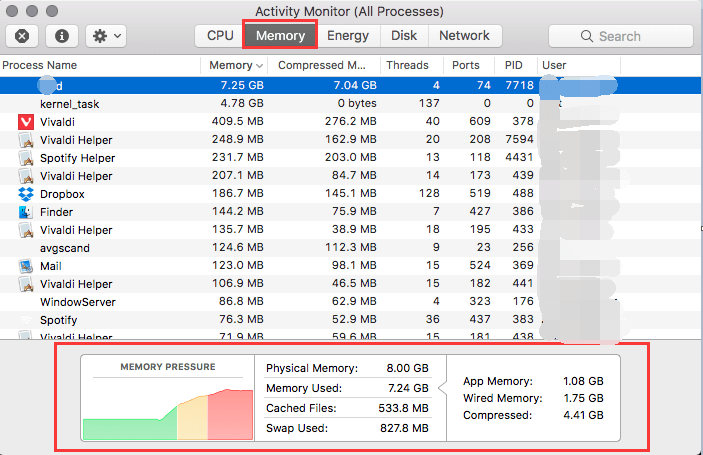
监控内存后,您现在可以知道可以下载多少应用程序,并强制自己删除占用空间的不必要软件。
方法2.使用iMyMac PowerMyMac
还有另一种工具 您可以使用它来检查 Mac 上的内存使用情况。 它被称为 PowerMyMac。 该程序分析并深入扫描整个设备以寻找太空拥抱者。 它甚至为您提供有关总体健康状况的综合报告并建议解决方案。
对! 它具有扫描不需要的文件(例如垃圾邮件,旧应用程序和文件等)的选项。 然后,PowerMyMac将允许您有选择地选择那些要删除的空格键。
第 1 步。在您的 Mac 上下载并启动 PowerMyMac
首先在您的 Mac 上下载并安装 PowerMyMac,然后启动它。 您将立即看到您的电池状态,并在右侧快速检查内存使用情况。
第2步。扫描垃圾文件
选择 Junk Cleaner 并运行 SCAN 并等待结果。 扫描停止时,您可以看到所有显示的文件,这些文件在Mac上占用大量空间。

步骤3.查看并选择要清理的项目
现在,您可以单击“全选”并将其删除,也可以选择选择要删除的垃圾。 点击 清洁 程序底部的按钮。

您也可以考虑使用具有类似步骤的重复查找器和大文件和旧文件。 使用PowerMyMac可帮助您更轻松地清洁Mac,并且不会承受手动方法的肮脏任务。 您的Mac现在有足够的空间可以通过。 您可以 免费下载PowerMyMac 并享受基本的500MB优惠。
第3部分。如何减少Mac上的内存使用量?
在 Mac 上减少内存使用的最佳方法是使用 PowerMyMac,只需按照第 2 部分中的步骤操作。如果您想知道其他减少内存使用的方法,这里是您需要做的重要事情,以使其保持最佳性能。
方式1.修剪仪表板小部件
在您经常使用的所有应用程序中占一席之地是件好事,但是,真的有必要吗? 仪表板小部件 可能会占用大量内存,并可能影响系统性能。 最好检查一下并评估是否确实需要所有这些信息都出现在仪表板上。 否则,您可以删除它们并仅使用更重要的功能。
方式2.关闭恢复
Resume会自动在您离开它们的状态下重新启动应用程序。 如果你喜欢在不关闭每个标签的情况下完全关闭浏览器,那么Resume会记下这一点并显示相同的标签,只是你离开它们的方式。
这样,它会缓慢阻塞内存使用,因为它存储了大量浏览器缓存。 若要禁用继续,请按照下列步骤操作:
- 打开系统首选项
- 单击常规
- 退出应用程序时,勾选关闭窗口的框
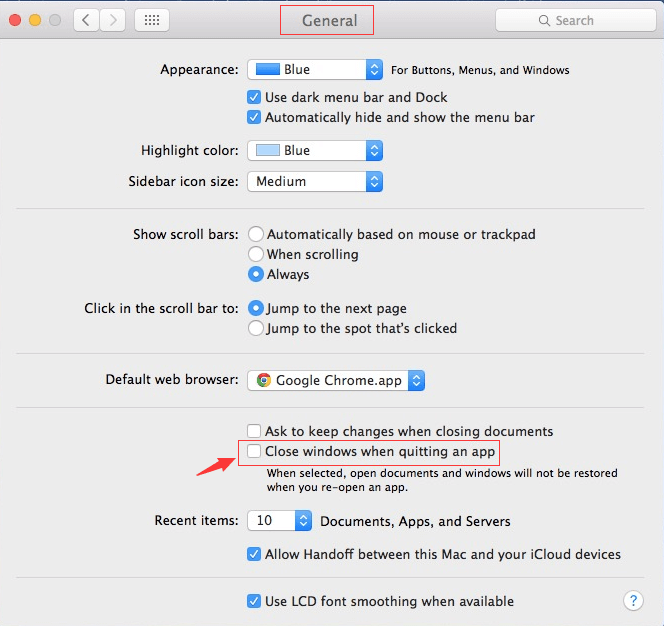
禁用Resume的另一种方法是通过Web浏览器本身。 只需在终端中输入以下代码即可:
- Safari:
defaults write com.apple.Safari NSQuitAlwaysKeepsWindows -bool false - Chrome:
defaults write com.google.Chrome NSQuitAlwaysKeepsWindows -bool false
要启用Resume,只需将false更改为true即可。
方式3.更新MacOS
If you are still unable to move on from your macOS then I guess it is high time to give up.如果您仍然无法从macOS继续前进,那么我想是时候放弃了。 Newer versions may include fixes and features that can boost and enhance memory.较新的版本可能包含可以增强和增强内存的修补程序和功能。 If you will not upgrade then you might really get yourself into the turtle race.如果您不升级,那么您可能真的会陷入乌龟竞赛。
部分4。 结论
我很高兴我们终于能够讨论Mac上的内存使用情况了。 现在您已经了解它的作用以及在何处找到它,您可以随时检查内存使用情况,自由地执行所需的操作。
除此之外,我们推荐了两种清理 Mac 内存的方法,当然,最好的选择是使用 PowerMyMac。 安全、方便、有效。 练习我们提供的减少内存消耗的方法!



